主题美化说明
- 主题美化和小工具可能会引起一系列问题,如网站加载缓慢和CSS的全局污染等。美化前请一定要测试。
- 主题美化可能会修改主题文件。更新时,请及时备份主题美化文件,或收藏此站点,以免丢失部分主题页面或美化效果。
- CSS 代码添加到后台:子比主题设置—>自定义代码—>自定义 CSS 样式
- JS 即 javascript 代码添加到:后台子比主题设置—>自定义代码—>自定义 javascript 代码
- 没有特殊说明的小工具,自定义 HTML 小工具:添加网站后台—>外观–>小工具–>点击【自定义 HTML】选择放置的位置—>把代码复制进去,保存即可
- 其他添加方式的,我会在教程里告知,若只需添加 CSS+JS 的教程,我可能不重复告知了,请注意看上面的方法。
- 有些美化教程本站已经发布的,本文章将不再进行编写教程,直接跳转到文章页面。

/*首页文章列表悬停上浮开始*/
@media screen and (min-width: 980px){.tab-content .posts-item:not(article){transition: all 0.3s;}.tab-content .posts-item:not(article):hover{transform: translateY(-10px); box-shadow: 0 8px 10px rgba(255, 112, 173, 0.35);}}
/*首页文章列表悬停上浮结束*/1.将下面的 PHP 代码加入到主题目录下:themes/zibll/functions.php 文件中。
//文章过期提示开始
function article_time_update() {
date_default_timezone_set('PRC');
$newdate=time();
$updated_date = get_the_modified_time('Y-m-d H:i:s');
$updatetime=strtotime($updated_date);
$custom_content = '';
if ( $newdate > $updatetime+86400) {
$custom_content= '<div class="article-timeout"><strong><i class="fa fa-bell" aria-hidden="true"></i> 温馨提示:</strong>本文最后更新于<code>'. $updated_date . '</code>,某些文章具有时效性,若有错误或已失效,请在下方<a href="#comment">留言</a>或联系<a target="_blank" title="觅知博客" href="http://wpa.qq.com/msgrd?v=3&uin=1426239465&site=qq&menu=yes"><b>觅知社长</b></a>。</div >';
}
echo $custom_content;
}
//文章过期提示结束2.在主题目录themes/zibll/inc/functions/zib-single.php 文件中,文章分页函数(我的是在 317 行,因为我的代码有改动,所有不确定行数,见下图)搜索文章分页或者添加钩子,下面添加下方代码即可。
PHP代码
article_time_update();//文章过期提示
3.CSS 代码:(在自定义 CSS 样式添加下面代码)
/*过期文章提示样式*/
.article-timeout{position:relative; border-radius: 8px; position: relative; margin-bottom: 25px; padding: 10px; background-color: var(--body-bg-color);}效果图

第一个样式
主题目录下go.php文件里面的全部代码清空,然后把下面的代码复制进去即可。替换原来的即可。
更新主题和修改前记得备份go.php。

第二个样式
主题目录下go.php文件里面的全部代码清空,然后把下面的代码复制进去即可。替换原来的即可。
更新主题和修改前记得备份go.php。

复制CSS代码到后台子比主题设置—》自定义CSS样式—》将CSS代码粘贴框里,即可完成。
CSS代码
/*文章随机彩色标签*/
.article-tags{margin-bottom: 10px}.article-tags a{padding: 4px 10px;background-color: #19B5FE;color: white;font-size: 12px;line-height: 16px;font-weight: 400;margin: 0 5px 5px 0;border-radius: 2px;display: inline-block}.article-tags a:nth-child(5n){background-color: #4A4A4A;color: #FFF}.article-tags a:nth-child(5n+1){background-color: #ff5e5c;color: #FFF}.article-tags a:nth-child(5n+2){background-color: #ffbb50;color: #FFF}.article-tags a:nth-child(5n+3){background-color: #1ac756;color: #FFF}.article-tags a:nth-child(5n+4){background-color: #19B5FE;color: #FFF}.article-tags a:hover{background-color: #1B1B1B;color: #FFF}
教程如下
1、进入子比主题目录—>pages这个目录下创建PHP文件,然后把下面的代码添加进去。
2、把上面的代码添加进行保存后,进入到后台—>页面—>新建页面—->选择热门标签页面即可使用。
3、如果懒得创建添加PHP文件的话,可以下载下面我创建好的PHP文件,上传到子比主题的pages这个目录下,然后按照第2点进行创建页面就好了

PHP代码
在子比主题目录下“func.php”(子比主题推荐放这里)或者“functions.php”,在合适位置放下面PHP代码
/**
* 新文章发布New小图标
*/
function wiiuii_post_newicon($post){
//date_default_timezone_set('PRC');
$wiui_date = date("Y-m-d H:i:s");
$wiui_post_date = get_the_time('Y-m-d H:i:s', $post);
$wiui_diff = (strtotime($wiui_date)-strtotime($wiui_post_date))/3600;
if($wiui_diff<24){
$wiui_new_icon = '<div class="wiiuii-new-icon"><img src="https://www.tfbkw.com/wp-content/uploads/2023/08/new.png" draggable="false" alt="最新文章" /></div>';
}else if (is_sticky()){
$wiui_new_icon = '<div class="wiiuii-new-icon"><img src="https://www.tfbkw.com/wp-content/uploads/2023/08/xin-top.png" draggable="false" alt="置顶文章" /></div>';
}else{
$wiui_new_icon = '';
}
//开始输出
return $wiui_new_icon;
}上面《img》标签icon图标链接自己修改。
最关键的PHP代码及放置位置
在子比主题目录下“/zibll/inc/functions/zib-posts-list.php”文件中,大概440行的文章放入下面PHP代码(看图)
$html .= wiiuii_post_newicon($post);//新文章+置顶文章icon图标函数
CSS代码
/*新文章发布图标样式*/
.posts-item{position: relative !important;}
.wiiuii-new-icon{position: absolute;height: 35px;right: 0;top: 0;}
.wiiuii-new-icon img{-webkit-user-drag: none;}CSS代码
/*手机侧边栏背景图片*/
@media (max-width: 767px){
.mobile-navbar.show,.mobile-navbar.left{
background-size: cover;
background-repeat: no-repeat;
background-position: center center;
cursor: pointer;
background-image:linear-gradient(rgba(255, 255,255,0),rgba(255,255,255, 0.3)),url(https://picshack.net/ib/7Lm5teUTyV.jpg);}
.mobile-nav-widget .box-body {
background: var(--muted-border-color) !important;}
}这是一个简单的CSS代码,若要更换图片请将CSS图片里面的链接换成你自己的即可!!
CSS代码
在后台 >> Zibll主题设置 >> 全局&功能 >> 自定义代码 >> 自定义CSS样式,添加如下CSS代码:
/*常用语样式*/
.wiiuii-words-li{margin:5px auto;padding:5px;background:var(--body-bg-color);border-radius:var(--main-radius)}
.wiiuii-words-li:hover{background:var(--float-btn-bg)}javascript代码
在后台 >> Zibll主题设置 >> 全局&功能 >> 自定义代码 >> 自定义javascript代码,添加如下jQuery代码:
// 评论常用语
$('.wiiuii-words-li').on('click', function() {
var $wiiuii_comment = $('#comment');
var wiiuii_com_text = $(this).find('span').text();
var wiiuii_com_original = $wiiuii_comment.val();
$wiiuii_comment.val(wiiuii_com_original ? wiiuii_com_original + ' ' + wiiuii_com_text : wiiuii_com_text);
$('.wiui_words').removeClass('open');
});PHP代码
第一步:在“../zibll/template/comments.php”子比主题的 template目录下“comments.php”文件,搜索 smilie 在上方位置添加如下代码:

// 常用语函数
if (_pz('comment_words', true)) {
echo zib_get_input_expand_but('wiui_words');
}}
第二步:在“../zibll/inc/functions/functions.php”子比主题的 template目录下“functions.php”文件,搜索 smilie 在“表情”上方位置添加如下代码:

// 常用语函数
if ('wiui_words' == $type) {
$but = '<a class="but btn-input-expand mr6" href="javascript:;"><i class="fa fa-fw fa-comment-o"></i><span class="hide-sm">常用语</span></a>';
// 下面是自定义常用语,自己自定义喜欢常用语,最好不超过10条
$wiiuii_words_args = array('谢谢博主分享!', '博主NB,666', '感谢楼主分享!', '感谢大佬分享!', '教程很好用,谢谢!');
foreach ($wiiuii_words_args as $wiiuii_word) {
$wiui_word_index++;
$wiui_words .= '<li class="wiiuii-words-li"><b>' . $wiui_word_index . '、</b><span>' .$wiiuii_word . '</span>' . '</li>';
}
$dropdown = '<div class="dropdown-code">';
$dropdown .= '<span>请选择评论常用语:</span>';
$dropdown .= '<ul>';
$dropdown .= $wiui_words;
$dropdown .= '</ul>';
$dropdown .= '</div>';
}
将下面代码放到子比主题设置=>>文章列表=>>文章页面=>>在文章内容后-插入内容
<div class="shangye">本站代码模板仅供学习交流使用请勿商业运营,严禁从事违法,侵权等任何非法活动,否则后果自负!</div>将下面的代码放到自定义CSS即可实现
.shangye {
color: #fff;
background: #5282f7 url(https://img.alicdn.com/imgextra/i2/2210123621994/O1CN01BCJh7X1QbIi6fiBx8_!!2210123621994.png) 3px 7px no-repeat;
border: 1px solid #5282f7;
overflow: hidden;
margin: 10px 0;
padding: 15px 15px 15px 50px;
border-radius: 4px;
}将代码放到自定义CSS样式即可
全局追悼CSS代码
body > .header,
body > .container,
body > .footer
{
-webkit-filter: grayscale(100%);
filter: grayscale(100%);
}首页追悼CSS代码
html .home>.header,
html .home>.container,
html .home>.footer
{
-webkit-filter: grayscale(100%);
filter: grayscale(100%);
}
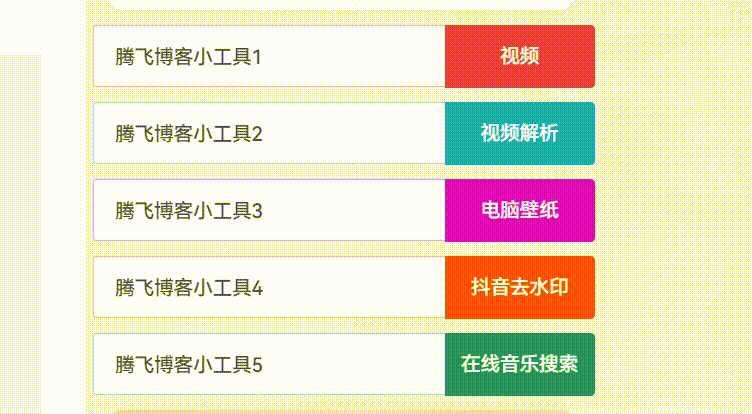
1、将下面的代码添加在网站页脚底部或者在 wp 后台添加小工具,效果展示是一样的我是添加在小工具的
2、添加路径:在后台—>>外观—>>小工具—>>自定义 HTML—>> 选择你需要放的位置
3、我是添加在文章侧边栏
4、修改代码中的链接以及文字改为自己的
<div class="textwidget"><div class="attentionus"><span class="zhan-widget-link zhan-link-z1"> <span class="zhan-widget-link-count">腾飞博客小工具1</span> <a href="/" target="_blank" rel="noopener"><span class="zhan-widget-link-title">视频</span> </a></span><br />
<span class="zhan-widget-link zhan-link-z2"> <span class="zhan-widget-link-count">腾飞博客小工具2</span> <a href="/" target="_blank" rel="noopener"><span class="zhan-widget-link-title">视频解析</span> </a></span><br />
<span class="zhan-widget-link zhan-link-z3"> <span class="zhan-widget-link-count">腾飞博客小工具3</span> <a href="/" target="_blank" rel="noopener"><span class="zhan-widget-link-title">电脑壁纸</span> </a></span><br />
<span class="zhan-widget-link zhan-link-z4"> <span class="zhan-widget-link-count">腾飞博客小工具4</span> <a href="/" target="_blank" rel="noopener"><span class="zhan-widget-link-title">抖音去水印</span> </a></span><br />
<span class="zhan-widget-link zhan-link-z5"> <span class="zhan-widget-link-count">腾飞博客小工具5</span> <a href="/" target="_blank" rel="noopener"><span class="zhan-widget-link-title">在线音乐搜索</span> </a></span></div>
<style type="text/css">
.zhan-widget-link{position:relative;margin-bottom:-10px !important;position:relative;display:block;font-size:13px;background:#fff;color:#525252;line-height:40px;margin-left:-10px;padding:0 14px;border:1px solid #DDD;border-radius:2px;width:auto}span.zhan-widget-link.zhan-link-z1 {margin-top: -10px;}.zhan-widget-link-count i{margin-right:9px;font-size:17px;vertical-align:middle}.zhan-widget-link-title{position:absolute;top:-1px;right:-14px !important;bottom:-1px;width:100px;text-align:center;background:rgba(255,255,255,.08);transition:width .3s;border-radius:0 3px 3px 0}.zhan-widget-link:hover .zhan-widget-link-title{width:116px}.zhan-widget-link a{position:absolute;top:0;left:0;right:0;bottom:0}.zhan-link-z1{border-color:rgba(236,61,81,.39)}.zhan-link-z1 i{color:#FFF;margin-right:3px}.zhan-link-z1 .zhan-widget-link-title{background-color:#ec3d51;color:#fff}.zhan-link-z2{border-color:rgba(18,170,232,.39)}.zhan-link-z2 i{color:#FFF;margin-right:3px}.zhan-link-z2 .zhan-widget-link-title{background-color:#12aae8;color:#fff}.zhan-link-z3{border-color:rgba(221,7,208,.39)}.zhan-link-z3 i{color:#FFF;margin-right:3px}.zhan-link-z3 .zhan-widget-link-title{background-color:#dd07d0;color:#fff}.zhan-link-z4{border-color:rgba(249,82,16,.39)}.zhan-link-z4 i{color:#FFF;margin-right:3px}.zhan-link-z4 .zhan-widget-link-title{background-color:#f95210;color:#fff}.zhan-link-z5{border-color:rgba(25,152,114,.39)}.zhan-link-z5 i{color:#FFF;margin-right:3px}.zhan-link-z5 .zhan-widget-link-title{background-color:#199872;color:#fff}</style>
</div>第一款

将下面代码放到自定义CSS即可
.pagenav, .pagenav .page-numbers, .pagenav a {
border-radius: 50%;
}
将下面代码放到自定义CSS即可
.pagenav .current, .pagenav .page-numbers, .pagenav a {
border: 0;
padding: 8px 14px;
background: linear-gradient(148deg, hsla(0, 0%, 100%, 0), var(--main-bg-color));
-webkit-box-shadow: 0 0 8px 0 rgba(95, 95, 95, .15);
box-shadow: 0 0 8px 0 rgba(95, 95, 95, .15);
border-radius: 6px;
}注:当然两个代码都放在自定义CSS里面效果也是不错的
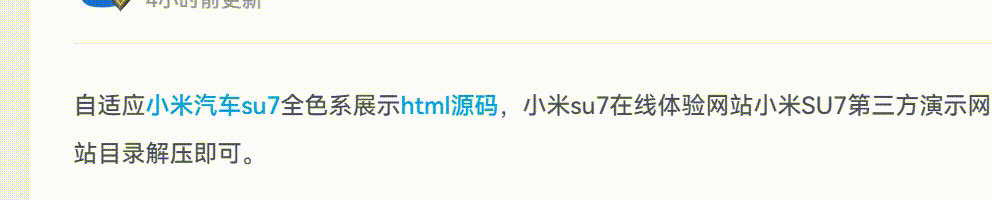
LOGO扫光我就不演示了,自己心里都知道,记录一下笔记
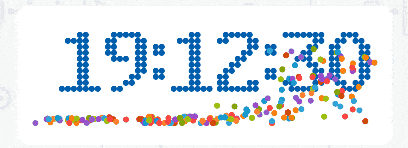
后台设置—>外观—>小工具—>添加自定义 HTML 代码,加到合适侧边栏即可
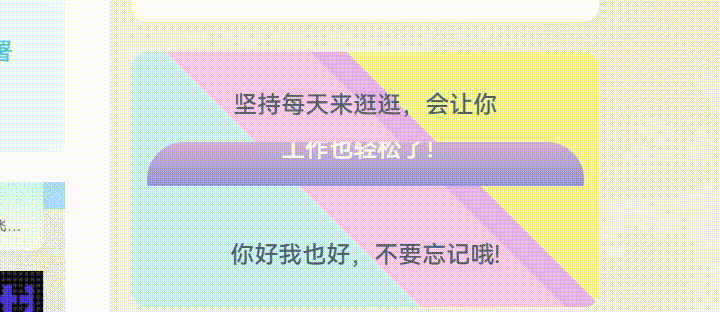

子比主题:WordPress后台>> 主题设置>> 文章&列表>> 文章页面 >> 将代码添加到“版权提示内容”中

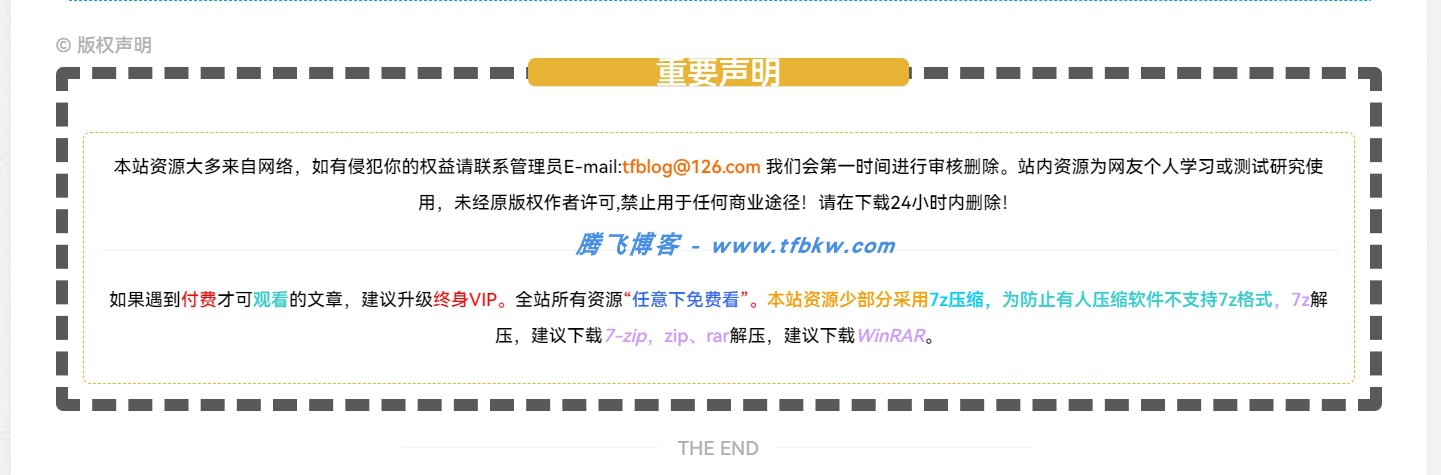

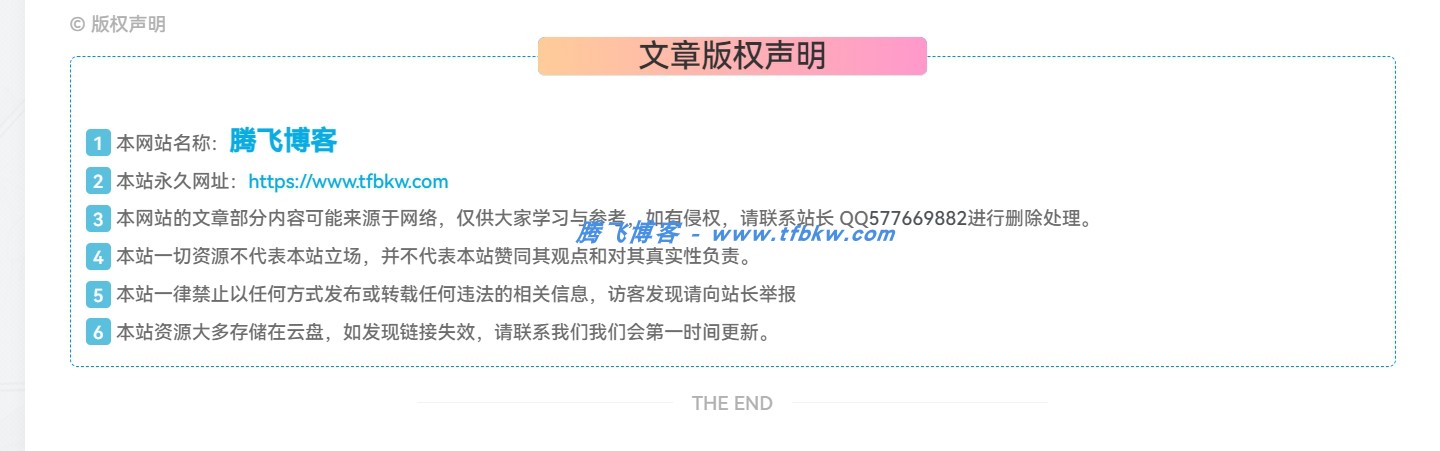
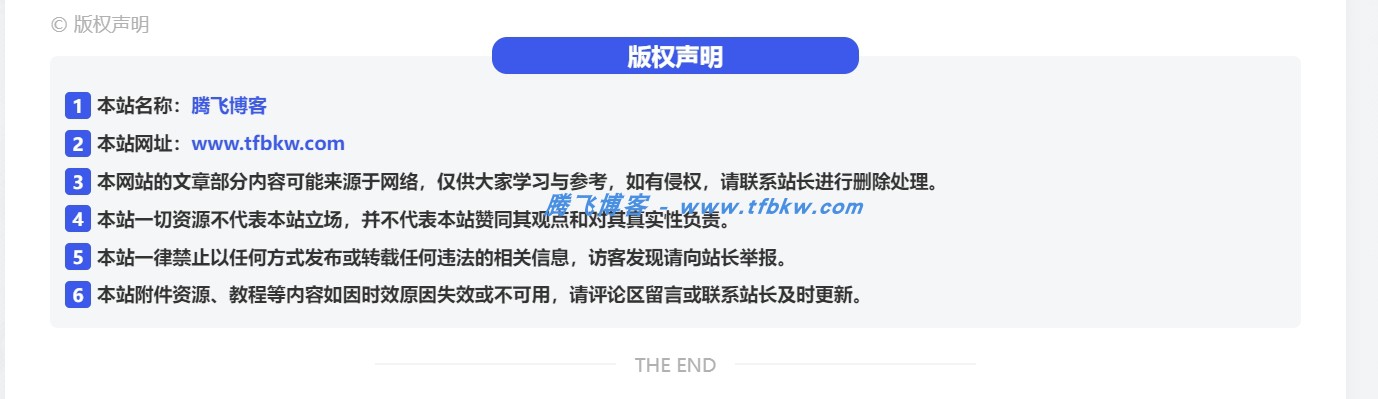
使用教程
- 将下面的代码添加在 WordPress 后台小工具,效果展示是一样的
- 添加路径:后台 >> 外观 >> 小工具 >> 自定义 HTML >> 选择你需要放的位置
HTML
<div class="zib-widget widget_text">
<div id="update_version">
<a href="/" target="_blank" rel="noopener"><img title="腾飞博客" src="https://www.tfbkw.com/wp-content/uploads/2024/05/20240524203517214-tougao.webp" alt="图片" style="border-radius:5px;"></a>
<a class="blog_link" href="https://mail.qq.com/cgi-bin/qm_share?t=qm_mailme&email=tfblog@126.com" target="_blank" style="background-image: linear-gradient(120deg, #3ca5f6 0%, #a86af9 100%);" rel="noopener">站长邮箱</a>
<a class="cms_link" href="/" target="_blank" style="background-image: linear-gradient(120deg, #f093fb 0%, #f5576c 100%);" rel="noopener">在线投稿</a>
<a class="grid_link" href="/" target="_blank" style="background-image: linear-gradient(to right, #fa709a 0%, #fee140 100%);" rel="noopener">友情链接</a>
</div>
<div>
<hr>
</div>
</div>CCS
#update_version img{margin:0px 0 15px }#update_version a{width:30%;height:35px;border-radius:3px;text-align:center;line-height:35px;font-size:9pt;color:#fff;font-weight: 700;}.blog_link{background-color:#2ba9fa}.blog_link,.cms_link{float:left;margin-right:5%}.cms_link{background-color:#ff6969}.grid_link{float:left;background-color:#70c041}这个一共需要两个代码,跟着我步骤走,一个是JS引入的文件代码,一个是JS代码。
代码部署
这个是JS链接引入,直接将下面的代码放到:子比主题->>自定义头部HTML代码即可
<script src="https://cdnjs.cloudflare.com/ajax/libs/layui/2.6.8/layui.min.js"></script>这个是JS代码,直接将下面的代码放到:子比主题->>自定义javascript代码即可
$(".toggle-theme").click(function() {var toggleThemeText = "当前为日间模式";if (!$("body").hasClass('dark-theme')) {toggleThemeText ="当前为夜间模式";}layer.msg(toggleThemeText, {time: 2000,anim: 1});});
这是一个鼠标选中网站文字进行变颜色的效果代码,喜欢的自行部署
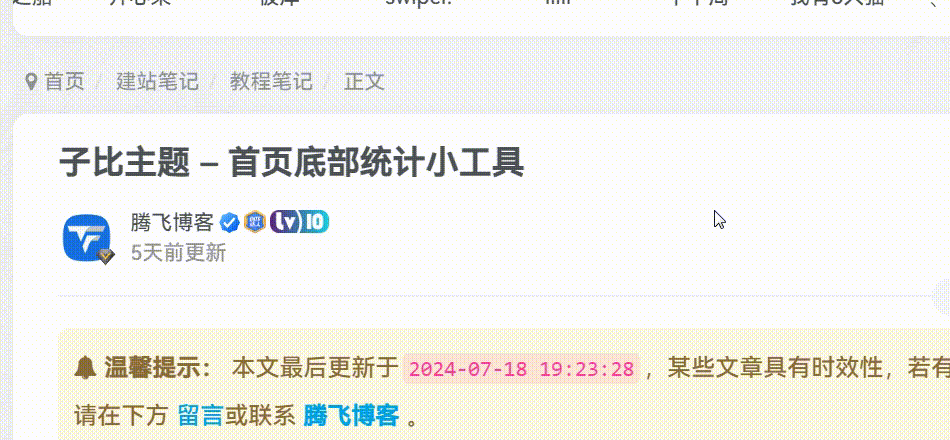
将下面的代码放到:子比主题-自定义CSS样式即可!
::selection {
background: transparent;
color: #0045FF;
}这个代码#0045FF是颜色代码,喜欢什么自己换一下颜色代码
